
Redimensionar, girar y voltear objetos en Pages en el iPhone
Puedes redimensionar proporcionalmente un objeto para que sea más grande o más pequeño sin cambiar su figura fundamental, o libremente, para modificar sus proporciones de la forma que quieras. Puedes girar o voltear cualquier objeto, excepto una tabla, gráfica o galería de imágenes.
Redimensionar un objeto
Toca un objeto o un grupo de objetos para seleccionarlos.
Si no ves puntos azules alrededor del objeto, significa que el objeto está bloqueado; deberás desbloquearlo para poder modificar su tamaño.
Para elegir si el objeto se redimensiona de manera libre o proporcional, toca
 , elige Orden y luego activa o desactiva "Mantener proporciones".
, elige Orden y luego activa o desactiva "Mantener proporciones".Nota: los grupos que contengan determinados objetos sólo se podrán redimensionar proporcionalmente. Entre estos objetos se incluyen imágenes y videos que se giraron y figuras que tienen un punto verde cuando se seleccionan.
Toca la página para cerrar los controles y luego realiza una de las siguientes operaciones:
Redimensionar proporcionalmente: arrastra una manija de selección de una esquina diagonalmente.
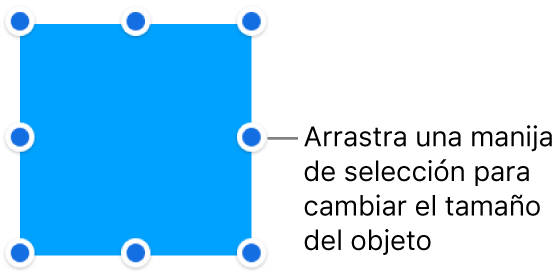
Redimensionar libremente: arrastra un punto azul situado en la parte superior, inferior o lateral del objeto (no en una esquina).
Sólo es posible realizar esta acción si la opción "Mantener proporciones" está desactivada (ve el paso 2 anterior).
Redimensionar desde el centro: mantén presionado un punto azul, mantén presionada la zona central del objeto y después arrastra el punto azul.
Igualar el tamaño de dos objetos
Puedes igualar rápidamente los tamaños de dos objetos de una página.
Toca el objeto cuyo tamaño quieres cambiar y después arrastra un punto azul para comenzar a redimensionarlo.
Mientras arrastras, mantén presionado otro objeto con el cual quieres igualar el tamaño.
Cuando aparezcan las palabras "Mismo tamaño", levanta los dos dedos al mismo tiempo.
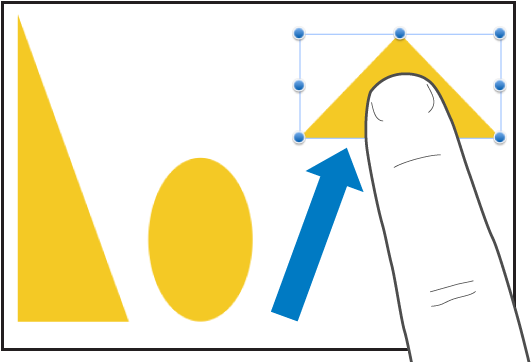
Girar un objeto
Nota: no se puede girar una tabla, gráfica o galería de imágenes.
Toca el objeto para seleccionarlo, coloca dos dedos sobre él y gira la mano en la dirección en la que quieres girarlo.
Una vez iniciado el giro, puedes seguir arrastrando con un dedo. Aparecerá una guía para indicarte el ángulo de giro.
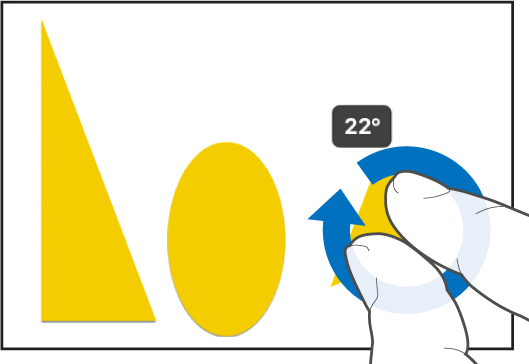
Voltear un objeto
Nota: no se puede voltear una tabla, gráfica o galería de imágenes.
Toca el objeto para seleccionarlo y toca
 .
.Toca Disposición y elige "Giro vertical" o "Giro horizontal".
Si no ves estas opciones, desliza hacia arriba desde la parte inferior de los controles.